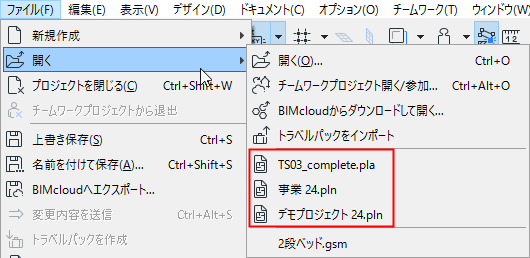
以下のいずれかを実行します。
•実行中のArchicadから
–[ファイル]→[開く]を使用します。
–ポップアップから最近のプロジェクトを選択します。
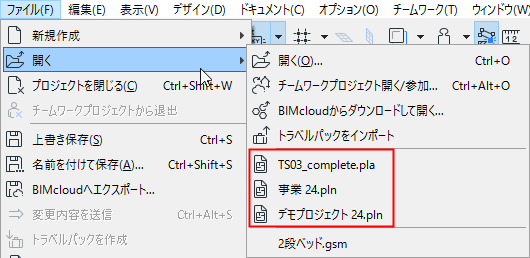
•[Archicadを起動]ダイアログから、1つまたは複数の最近のプロジェクトを選択します(下記を参照)。
注記:[Archicadを起動]ダイアログを開くには、以下のいずれかを実行します。
-Archicadプログラムアイコンをダブルクリックする
-Archicad Starterアプリケーションをクリックする
-選択したプロジェクトを開けない場合は、このチェックボックスをオンにして再度試してください。
[Archicadを起動]ダイアログ:[最近のプロジェクト]リスト
[Archicadを起動]ダイアログには、チームワークファイルやモジュール(.mod)ファイルなど、全てのArchicadプロジェクトが表示されます。これらはプログラムから開いたことのあるファイルです。
•リストアイコンまたはタイルアイコンをクリックして、プロジェクトをタイル表示またはリスト形式で表示する
•プロジェクトの上にカーソルを合わせると、プロジェクト情報が表示される
注記:これらのデータはユーザー定義タグであり、[ファイル]→[プロジェクト情報]で入力します。

最近のプロジェクトのタイル表示

最近のプロジェクトのリスト表示
•リカバリファイルは、タイプが赤色で表示される
注記:[最近のプロジェクト]リストからリカバリファイルを削除すると(赤色の[X]を使用)、完全に削除され、復元することはできません。
•使用不可:プロジェクトは、現在使用できない外部ドライブまたはネットワークに配置されている
•最近のリストからプロジェクトを削除:[削除]、Backspaceキー、または青色の[X]をクリックする
リスト表示の場合
•名前、前回の使用、サイズ、またはファイルタイプ別に昇順または降順で並べ替える
•名前、キーワード、その他のプロジェクト情報データ別にプロジェクトにフィルタを適用する
タイル表示の場合
•プロジェクトで前回開いたタブとそのプロジェクトプレビュー画像(該当する場合)がプレビューとして繰り返し表示されます。